
La nueva función de escaneo de fotos de iPhone de Apple es un tema complicado . Sin embargo, una cosa está clara: si tiene un iPhone, hay una manera de que pueda optar por no participar en el escaneo de fotos local de Apple, al menos por ahora.
Actualización, 9/3/21: Apple ha retrasado el lanzamiento de la función de escaneo de fotos CSAM en el dispositivo. La compañía planea retrasar su lanzamiento al menos un par de meses para recopilar comentarios antes de lanzar las funciones de seguridad infantil que estaban programadas para implementarse en iOS 15 y iPadOS 15.
Diga adiós a las fotos de iCloud antes de iOS 15
Entonces, seamos claros sobre lo que está pasando. De acuerdo con las preguntas frecuentes oficiales de Apple , su iPhone solo realizará escaneos locales de las fotos que cargue en iCloud Photos. El escaneo ocurrirá en su iPhone contra una base de datos de fotos conocidas de Material de Abuso Sexual Infantil (CSAM) proporcionadas por el Centro Nacional para Niños Desaparecidos y Explotados (NCMEC).
Esta función llegará con el lanzamiento de iOS 15 y iPadOS 15 , por lo que querrá realizar este cambio antes de que sus dispositivos instalen la actualización del sistema operativo en el otoño de 2021.
A partir del lanzamiento de iOS 15, este escaneo solo se realizará en los EE. UU. Si estás en otro país, tu iPhone no escaneará localmente tus fotos, al menos no todavía.
Por lo tanto, para evitar que su iPhone escanee sus fotos, solo debe dejar de cargarlas en Fotos de iCloud. Sí, esto significa que ya no puede usar Fotos de iCloud, es una compensación.
Por cierto, otros proveedores de servicios en la nube como Microsoft OneDrive, Google Drive y Dropbox están escaneando el mismo tipo de contenido, pero en lugar de realizar el escaneo en su dispositivo antes de la carga, escanean sus fotos después de que se cargan. a los servidores del proveedor de servicios. El gran cambio de Apple es que el escaneo ahora se realizará localmente en su iPhone antes del proceso de carga. Visto desde esa perspectiva, está claro por qué este es un tema tan complicado, a nivel superficial (y si siempre funciona como dice Apple y nunca comienza a buscar otros tipos de contenido), parece un pequeño cambio.
Desactivar la carga de fotos de iCloud
Para encontrar las opciones de Fotos de iCloud en un iPhone o iPad, abre la aplicación Configuración, toca tu nombre en la parte superior de la aplicación, toca «iCloud» en la lista y toca «Fotos».
Si está utilizando Fotos de iCloud en su iPhone o iPad, el interruptor de Fotos de iCloud será verde. Toque la opción «Fotos de iCloud» aquí para deshabilitar las Fotos de iCloud . Se volverá gris cuando esté desactivado.
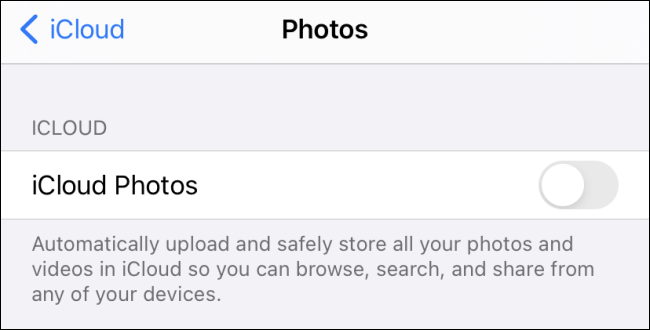
Se le preguntará qué desea hacer con sus fotos de iCloud existentes después de hacer esto. Si selecciona «Descargar fotos y videos», puede descargar una copia local de toda su biblioteca de fotos de iCloud en su iPhone. Tu iPhone o iPad dejará de cargar las fotos nuevas que tomes en Fotos de iCloud y no las escaneará.
Consejo: para eliminar la biblioteca de fotos de iCloud de los servidores de Apple, dirígete a Configuración> [Tu nombre]> iCloud> Administrar almacenamiento> Fotos y toca «Desactivar y eliminar». Asegúrese de descargar una copia local de sus fotos de iCloud para asegurarse de no perderlas.
¿Dónde debería guardar sus fotos en su lugar?
Ahora, sus fotos ya no se cargarán en Fotos de iCloud de Apple. Probablemente quieras tener varias copias de ellos para que no desaparezcan si pierdes tu iPhone, por supuesto.
Puede copiarlos en la copia de seguridad de su computadora de forma local, realizar una copia de seguridad en un dispositivo NAS (almacenamiento conectado a la red) que controle o recurrir a un sistema de almacenamiento en la nube cifrado de extremo a extremo . La decisión es tuya.
Por cierto, incluso después de desactivar Fotos de iCloud, es posible que sus fotos se almacenen en los servidores de Apple como parte de una copia de seguridad de iCloud. Es posible que desee deshabilitar las copias de seguridad de iCloud y crear copias de seguridad locales cifradas de su iPhone o iPad .


